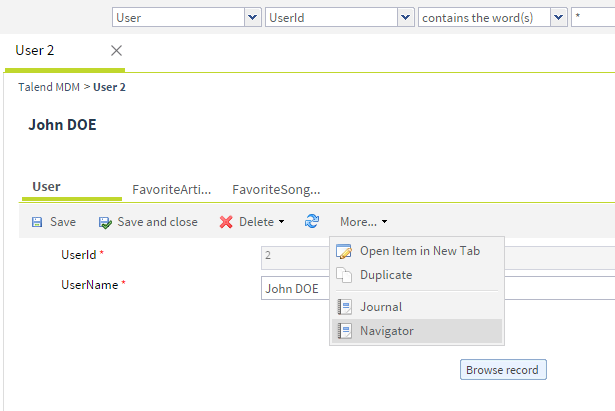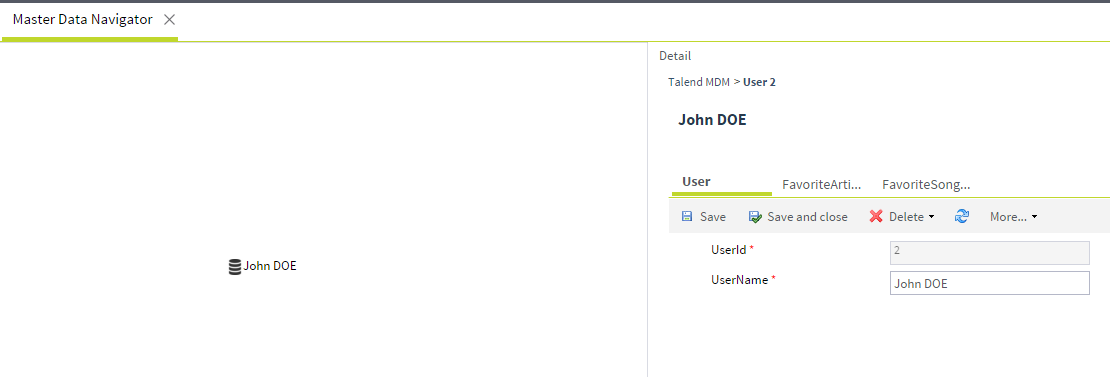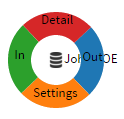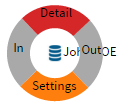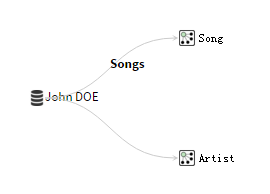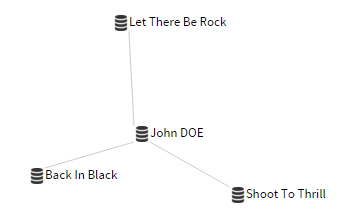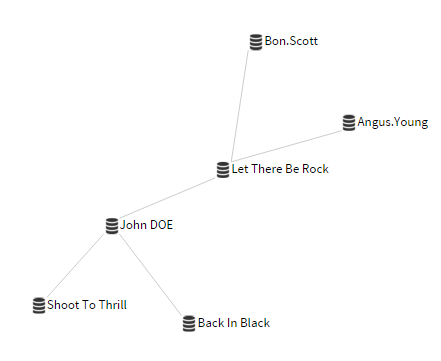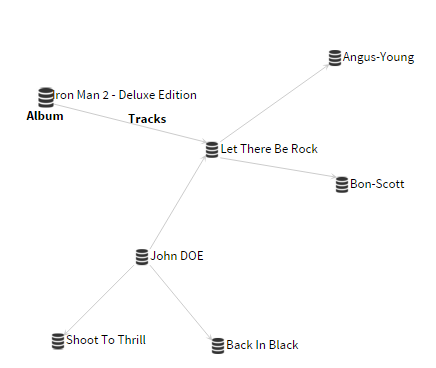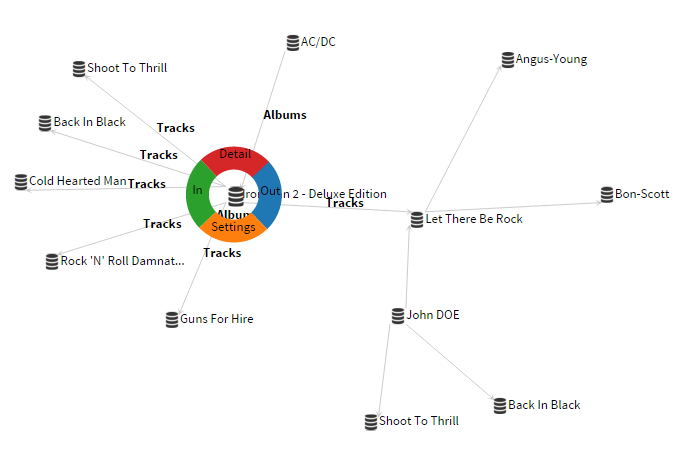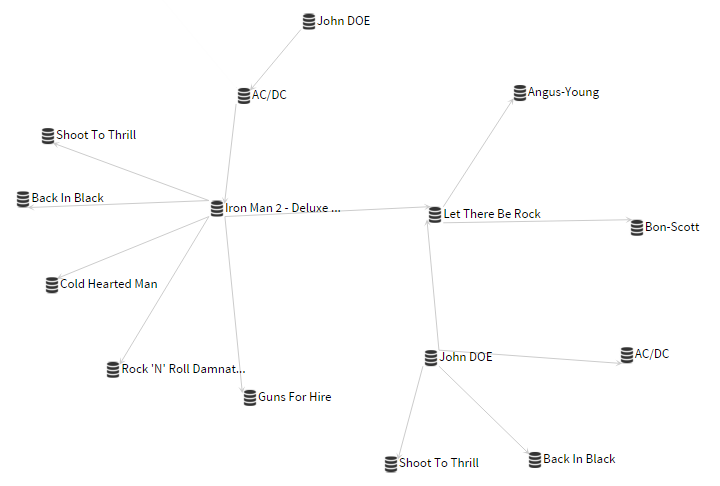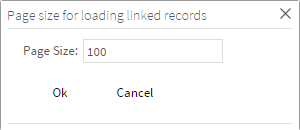外部キーによってリンクされたマスターデータレコードのナビゲーション
Talend MDM Web UIにはナビゲーターページがあり、選択されたデータレコードに外部キーによってリンクされたすべてのデータレコードを詳しく見ることができます。
次のシナリオでは、Talend Studioで作成したデータモデルMusicをベースにマスターデータレコード間の関係をナビゲートする方法を紹介します。
このシナリオでは、データモデルMusicが作成済みで、そこにいくつかのエンティティ(Album、Artist、Song、Writer、およびUser)を追加して、エンティティ間の関係を次のように定義しているものと想定しています。
- Userエンティティには、Artistエンティティをポイントする外部キーArtistと、Songエンティティをポイントする外部キーSongsがあります。
- Artistエンティティには、Albumエンティティをポイントする外部キーAlbumsがあります。
- Songエンティティには、Writerエンティティをポイントする外部キーWriterがあります。
- Albumエンティティには、Songエンティティをポイントする外部キーTracksがあります。
Talend Studioには、[Design] (デザイン)タブにデータモデルのグラフィカルビューが提供されています。詳細は、データモデルのグラフィカルビューを参照をご覧ください。
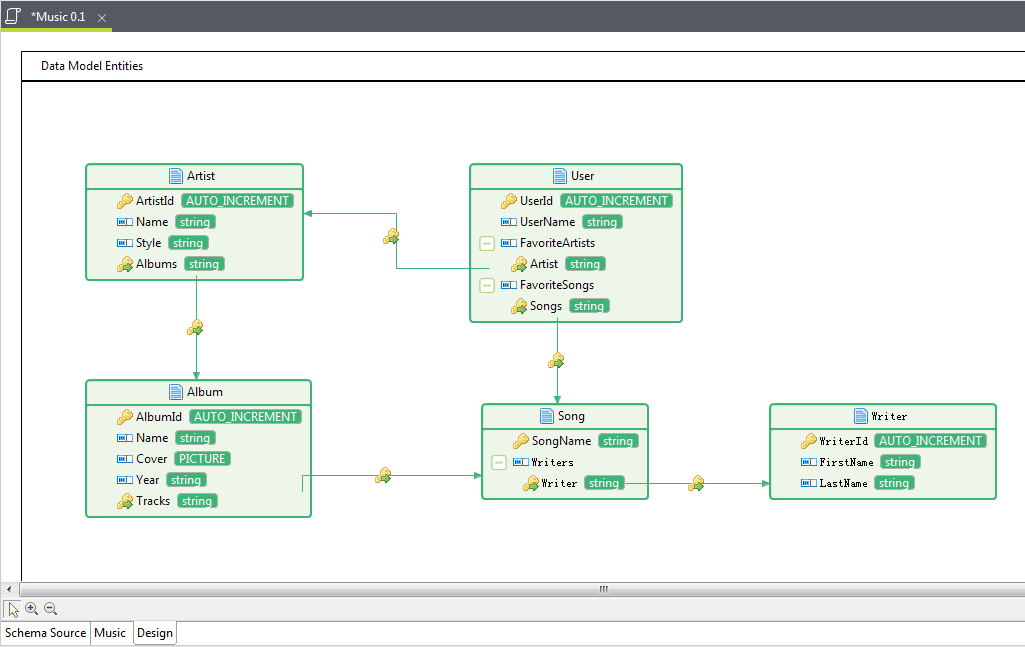
また、ロールMusic_Managerが定義済みで、このロールが付与されているユーザーのみが、Musicデータモデル内のすべてのエンティティに関連するデータレコードにアクセスする権限を持つようになっています。
Musicデータモデル、Musicデータコンテナー、Music_Managerロール、およびMusicデータモデルに関連するビューをデザインし、MDMサーバーにデプロイすると、認証ユーザーはMusicデータコンテナーにデータレコードを入力できます。
これで、外部キーによってリンクされたデータレコードを詳しく見ることができるようになりました。ナビゲーターページに表示されるデータレコードは、割り当てを受けているロールとアクセス権、およびエンティティのビューを作成する時にTalend Studioで設定したパラメーターによって異なります。
このタスクについて
手順
次のタスク
選択したデータレコードが関連するエンティティをポイントするように定義されている外部キーがあれば、ナビゲーターページから[Relations] (関係)ページを開き、選択したデータレコードにリンクされたデータレコードをナビゲートすることもできます。
- たとえば、ナビゲーターページでwriterレコードAngus-Youngをクリックしてナビゲーションオプションを表示し、[Detail] (詳細)をクリックして、ナビゲーターページの右側にデータレコードを開きます。
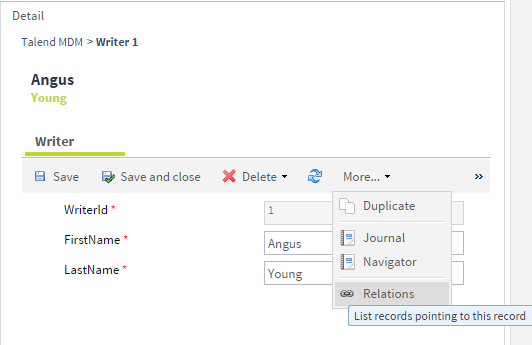
- [More...] (詳細...) > [Relations] (関係)をクリックして[Relations] (関係)ページを開きます。
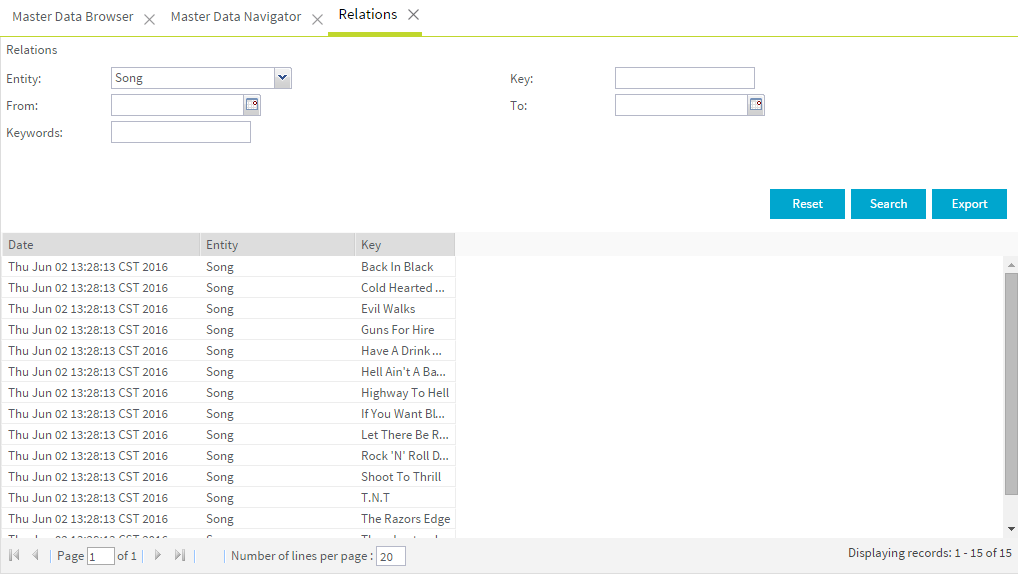
- [Relations] (関係)エリアで、選択したデータレコードにリンクされているデータレコードを検索する条件を定義できます。
- [Entity] (エンティティ): 選択したデータレコードが関連しているエンティティにリンクされているエンティティのリストを、外部キーで提供します。
- [Key] (キー): 検索するデータレコードのプライマリキー情報を指定できます。
- From: データレコードが作成される時間範囲の開始日を選択できます。
- To: データレコードが作成される時間範囲の終了日を選択できます。
- [Keywords] (キーワード): データレコードを検索するキーワードを入力できます。
- 必要に応じて[Export] (エクスポート)をクリックし、検索結果を.xlsファイルにエクスポートします。
- このサンプルでは、[Entity] (エンティティ)リストでSongを選択し、[Search] (検索)をクリックして検索結果をリスト表示します。
- 検索結果の1アイテムをダブルクリックして新しいページを開くと、データレコードを参照できます。
さらに、ビューツールバーのオプションを使用して、その他のオペレーションを実行することもできます。
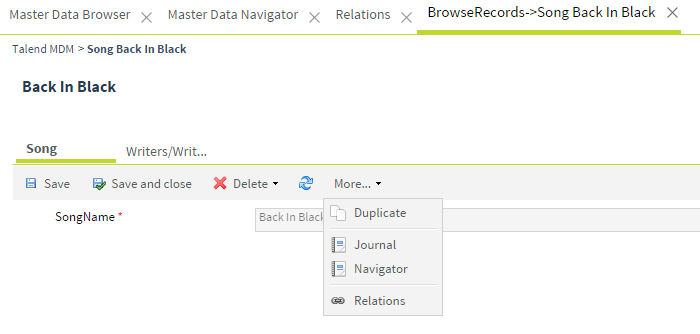
このページは役に立ちましたか?
このページまたはコンテンツに、タイポ、ステップの省略、技術的エラーなどの問題が見つかった場合は、お知らせください。改善に役立たせていただきます。